Importe álbuns e imagens do Google Fotos no WordPress
Poucas pessoas não têm uma conta do Google. Muitos deles usam o Google e seu conjunto de ferramentas praticamente diariamente. O uso varia, desde estudantes que procuram armazenamento gratuito na nuvem até equipes inteiras que usam o Google Fotos para compartilhar fotos e colaborar ao trabalhar nelas.
Se, como eles, você é um usuário avançado do pacote Google e também gerencia um blog WordPress, a mais recente integração em nuvem WP Media Folder torna mais fácil trabalhar com ambos perfeitamente. O mais recente WP Media Folder permite sincronizar seu Google Fotos para criar álbuns e galerias WordPress com facilidade.
Integração do Google Fotos em vídeo
Integrando o Google Fotos e WordPress
A integração do Google Fotos no WordPress segue conexões anteriores com Dropbox, OneDrive e o próprio Google Drive, entre outros. Como o resto dos serviços, a integração do Google Fotos com o WordPress também precisa ser configurada. A configuração reside nas configurações do WP Media Folder no submenu nuvem guia Google Photos
Existem duas maneiras de conectar o Google Fotos ao seu blog WordPress. Ambas as abordagens permitem que você sincronize suas imagens da nuvem com o seu site WordPress, mas a diferença é se você usa o aplicativo pronto do JoomUnited ou se deseja criar o seu próprio. Começaremos com a primeira opção, que é significativamente mais fácil.
Diga adeus à bagunçada biblioteca de mídia.
WP Media Folder permite categorizar arquivos, sincronizar pastas com armazenamento em nuvem, criar galerias incríveis e até mesmo substituir imagens sem quebrar links.
Otimize seu fluxo de trabalho de mídia hoje
Conectando o Google Fotos ao WordPress usando um aplicativo pronto
Assim que você navegar até o submenu da nuvem , poderá escolher se a conexão entre o Google Fotos e o WordPress é automática ou manual. Para a rota mais fácil, escolha automática . Essa configuração permite que você conecte o WordPress à nuvem usando um aplicativo Google já pronto.
Clique no botão que diz Conectar o Google Photo para iniciar o processo. Tudo o que você precisa fazer é pressionar dois botões para concluir a configuração da sincronização. O primeiro é onde você lê o aviso de isenção de responsabilidade do JoomUnited. Em outras palavras, esta janela informa por que JoomUnited precisa de acesso ao Google Fotos: ou seja, para trazer suas fotos e álbuns para o WordPress.
Depois de concordar com isso, você será recebido por outro prompt, desta vez do Google. Este pop-up informa quais direitos você está transferindo para o aplicativo Google do JoomUnited. Como você pode esperar, tudo o que o aplicativo do JoomUnited pode fazer é acessar sua biblioteca do Google Fotos. Pressione permitir novamente para finalizar a conexão e pronto.
Como você pode ver, leva apenas um minuto para conectar o WordPress ao Google Fotos usando o aplicativo pronto. No entanto, se preferir, você pode criar seu próprio aplicativo, que veremos a seguir.
Criar seu próprio aplicativo do Google para sincronizar o Google Fotos com o WordPress
Para criar seu próprio aplicativo, você precisa escolher manual em vez de automático . Agora você precisará inserir dois valores: o Google Client ID e o Google Client Secret, que podem ser recuperados do Google Developers Console . Crie um novo projeto no console e gere um ID do cliente OAuth para um aplicativo da web. Isso fornecerá as credenciais necessárias para conectar o WP Media Folder ao Google Fotos, mas não é o fim do processo.
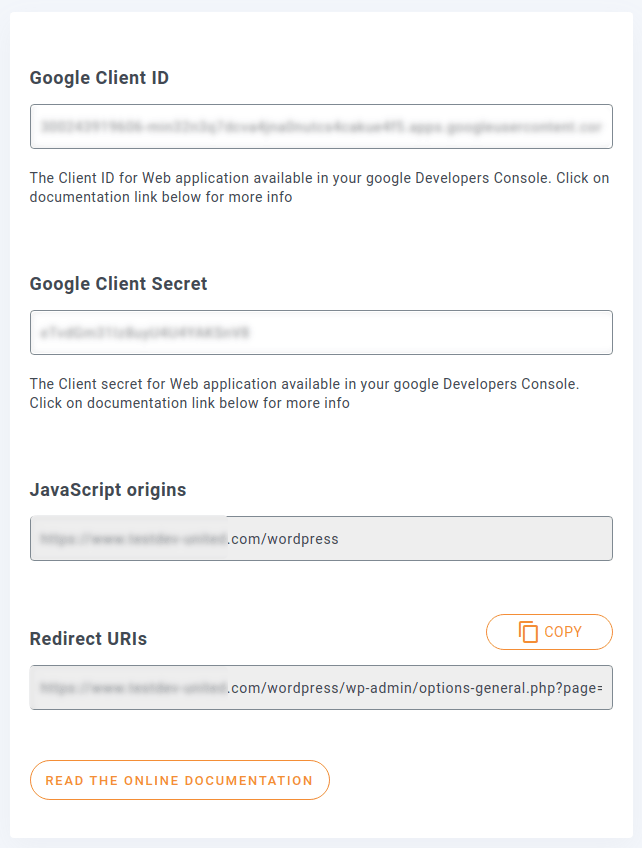
Você também precisará atualizar o projeto do Google recém-criado para permitir que a WP Media Folder se comunique com o Google Fotos. Copie a URL de origens do JavaScript e o URI de redirecionamento da página de configuração do complemento de WP Media Folder . Cole-os em seus respectivos campos no Google Developers Console.
Há uma etapa final para concluir o processo. Por motivos de segurança, o Google exige que você autorize o nome de domínio. Adicione o nome de domínio do seu blog WordPress à lista de URLs autorizados na tela de consentimento OAuth no Google Developers Console. De volta ao WordPress, insira o ID do cliente e o segredo e salve as alterações. Depois que a página for recarregada, clique no botão Conectar Google Fotos na parte superior.
Crie galerias do WordPress no Google Fotos
Agora que o trabalho duro ficou para trás, você pode colher seus frutos. A integração do Google Fotos não muda a maneira como você trabalha com as galerias do WordPress, apenas aprimora o que você pode fazer com elas. Todas as novas funcionalidades do Google Fotos residem no Mídia , no submenu homônimo.
A página mostra uma lista de álbuns do Google Fotos e fotos enviadas. Você pode selecionar fotos individuais e importar essa seleção para sua biblioteca de mídia do WordPress ou importar álbuns de fotos inteiros por vez. Qualquer que seja a opção escolhida, você precisa identificar uma pasta de mídia local do WordPress onde colocá-las.
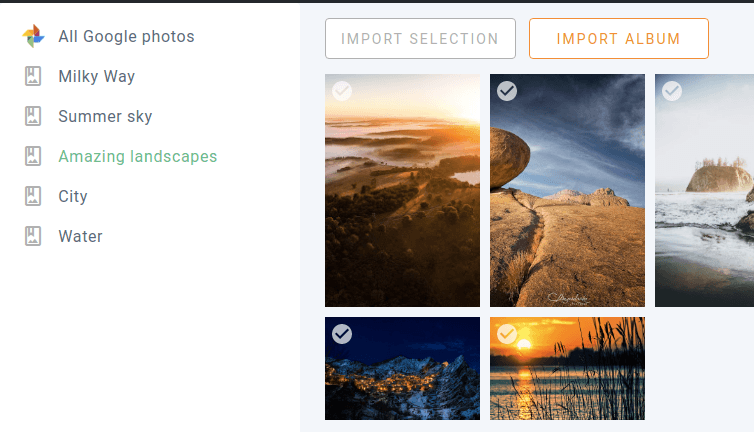
Depois de importar álbuns do Google Fotos ou fotos individuais para o seu blog WordPress, você pode encontrá-los na sua biblioteca de mídia. A partir daí, você pode colocá-los onde quiser, usando o editor Gutenberg.
As imagens fornecem um certo impulso visual que o texto nunca poderia oferecer. Existem poucas maneiras melhores de apresentar imagens do que em galerias. Com o WP Media Folder Addon, você pode criar galerias de álbuns do Google Fotos com apenas alguns cliques. Você pode criar uma galeria a partir do submenu Galerias de pastas de mídia no menu Mídia ou do próprio Gutenberg, usando o bloco de complementos WP Media Folder Gallery .

Ambos os processos são idênticos: primeiro crie uma galeria como de costume e depois adicione as fotos a ela. Desta vez, ao escolher as fotos, clique no botão Do Google Fotos . Escolha as imagens ou o álbum que deseja usar para a galeria e importe. Por fim, salve a galeria e insira-a em sua página ou postagem do WordPress. Como de costume, você pode escolher entre vários estilos e personalizar a galeria de acordo com o conteúdo do seu coração.
Os álbuns e fotos do Google Fotos são sincronizados automaticamente, garantindo total comodidade na forma como você gerencia seu conteúdo. Combinado com a recente adição ao WP Media Folder, principalmente lazy loading, o plugin permite que você apresente seu conteúdo da melhor maneira possível, onde quer que você hospede suas fotos.
Chamando todos os webmasters!
Economize tempo e aumente a produtividade com WP Media Folder . Organize facilmente os arquivos de mídia do cliente, crie galerias personalizadas e forneça uma experiência de usuário perfeita.
Atualize seus projetos de site agora!
Obtenha integração do Google Fotos para WP Media Folder :
https://www.joomunited.com/wordpress-products/wp-media-folder/google-photos-integration-with-the-wordpress-media-manager
Ao se inscrever no blog, enviaremos um e-mail quando houver novas atualizações no site para que você não perca.






Comentários 2
Sehr geehrte Damen und Herren!
Bei der Suche nach einer Anbindung zum schnellen Imagens-Importar via Smartphone para a loja virtual WooCommerce não servida, eu auf Sie aufmerksam geworden.
Meus Frases: Este é o seguinte cenário com este link/anwendung möglich:
Eu mache mit meinem Handy uma foto de um produto, e você pode usar o aplicativo JoomUnited, para obter um produto bem-sucedido que é tão popular, dicas de fotos podem ser úteis, ohne dazu Woocommerce está disponível para download .
O que é, doss ganze Prozess (1. Aufnahme des Photos, 2. Auswahl des gewünschten Produkts in WooCommerce, 3. hinterlegen des Photos zu dem gewünschten Produkt in Woocommerce) sobre o JoomUnited-App läuft. Ich freue mich, careca von Ihnen zu hören.
Com freundlichen Grüßen
Sebastian Stögerer
Olá, entendo sua solicitação, isso não é possível no momento. Nosso plugin irá sincronizar automaticamente as imagens e carregá-las no WordPress e WooCommerce. Mas então você precisará selecionar seu produto para anexar as imagens.